cad怎么自动缩放?如何利用“字段”实现CAD图纸比例跟随图框缩放自动更新
无论你是做那行,都会在图纸上标明出图比例,如果是在图纸量较大情况下,填写出图比例是件很费时的事。其实完全可以借助“字段”实现CAD图纸比例跟随图框自动更新。
1、首先必须制作带属性的图框
输入att回车;
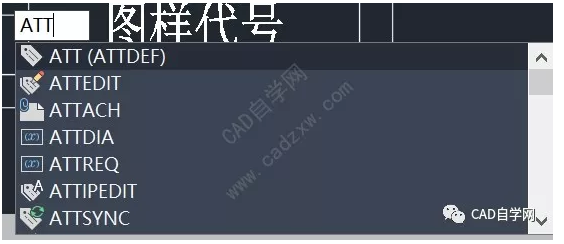
2、去掉锁定位置,填写属性,文字高度后确定;
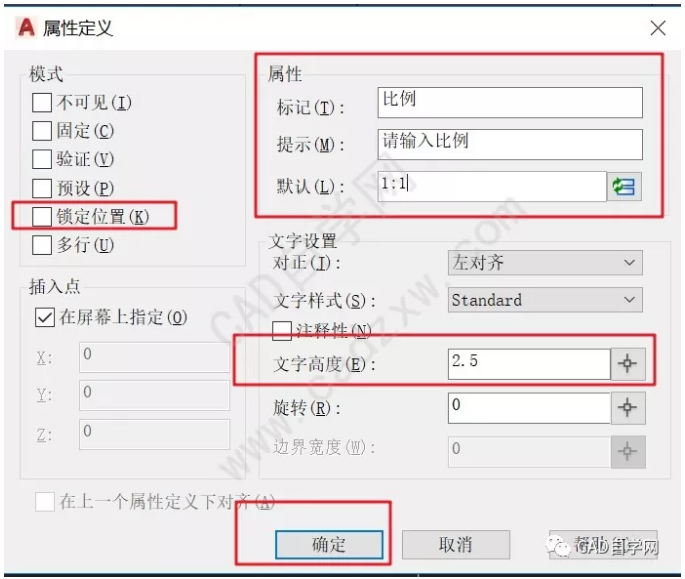
3、插入指定位置;

4、将带属性的图框制作成块;
(这里不再讲解了)
5、双击带属性的图框,弹出增强属性编辑器,选中值后面的1,鼠标右键,点击插入字段;
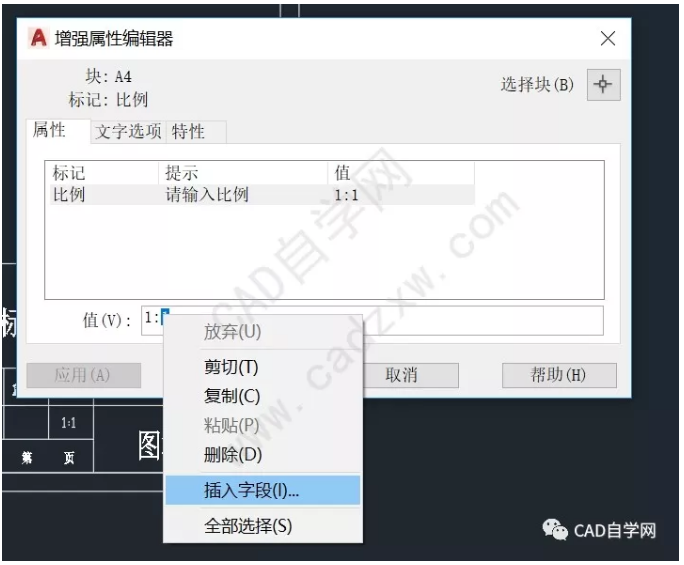
6、字段类别选择对象,点击对象类型后面的拾取框;
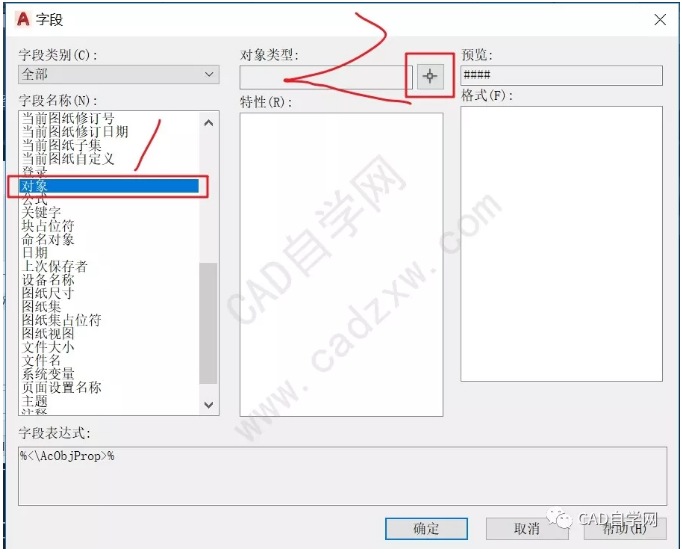
7、选择对象(图框);

8、选择X比例,按如图设置点击确定;
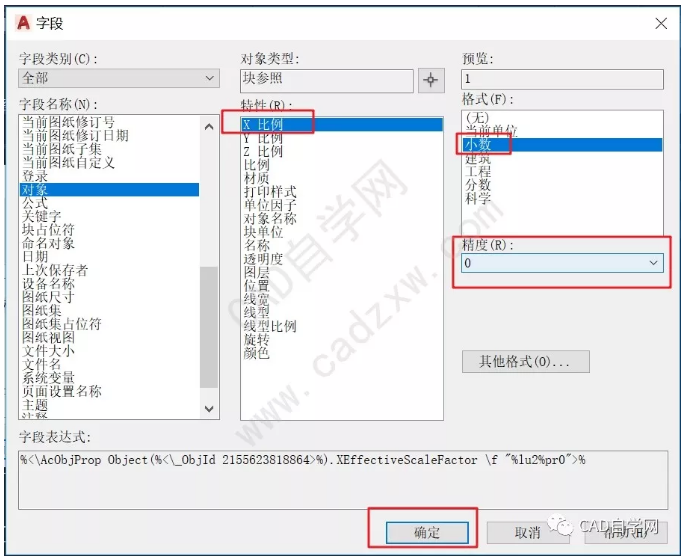
9、确定;
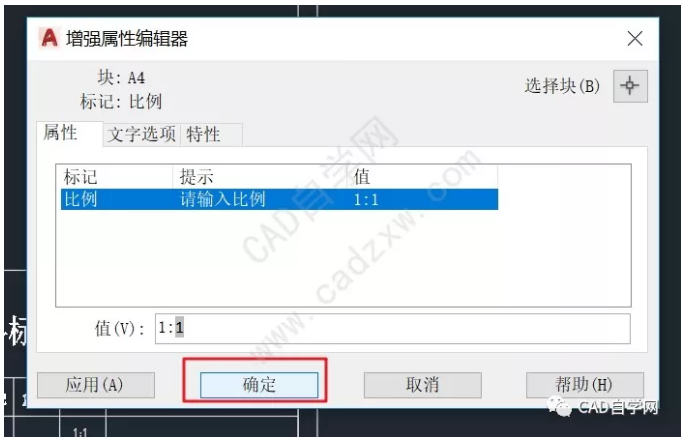
我们可以看到1上加了背景,这个不用管,打印不会显示的,当然我们也可以通过FIELDDISPLAY设置值1改变背景显示;

然后缩放图框后比例会跟着改变,如果没有变化,re重生成下图形。

END
Revit中文网作为国内知名BIM软件培训交流平台,几十万Revit软件爱好者和你一起学习Revit,不仅仅为广大用户提供相关BIM软件下载与相关行业资讯,同时也有部分网络培训与在线培训,欢迎广大用户咨询。
网校包含各类BIM课程320余套,各类学习资源270余种,是目前国内BIM类网校中课程最有深度、涵盖性最广、资源最为齐全的网校。网校课程包含Revit、Dynamo、Lumion、Navisworks、Civil 3D等几十种BIM相关软件的教学课程,专业涵盖土建、机电、装饰、市政、后期、开发等多个领域。
需要更多BIM考试教程或BIM视频教程,可以咨询客服获得更多免费Revit教学视频。
BIM技术是未来的趋势,学习、了解掌握更多BIM前言技术是大势所趋,欢迎更多BIMer加入BIM中文网大家庭(http://www.wanbim.com),一起共同探讨学习BIM技术,了解BIM应用!
相关培训